아이폰 노트북 모바일 핫스팟 연결 방법 : 어디서든 인터넷 사용하세요

안녕하세요! 경험을 나누는 블로거 와리입니다!!

오늘 알려드릴 주제!!
언제 어디서든 인터넷을 사용할 수 있는
모바일 핫스팟 연결 방법 쉽게 알려드립니다~
아이폰 노트북 모바일 핫스팟 연결 방법에 대해서
자세히 알려드리겠습니다!!


아이폰 모바일 핫스팟 키는 법
먼저, 아이폰 화면에서 우측 아래로 스크롤 하시고
설정 메뉴바에서 인터넷 연결 아이콘을 꾹 눌러주세요!
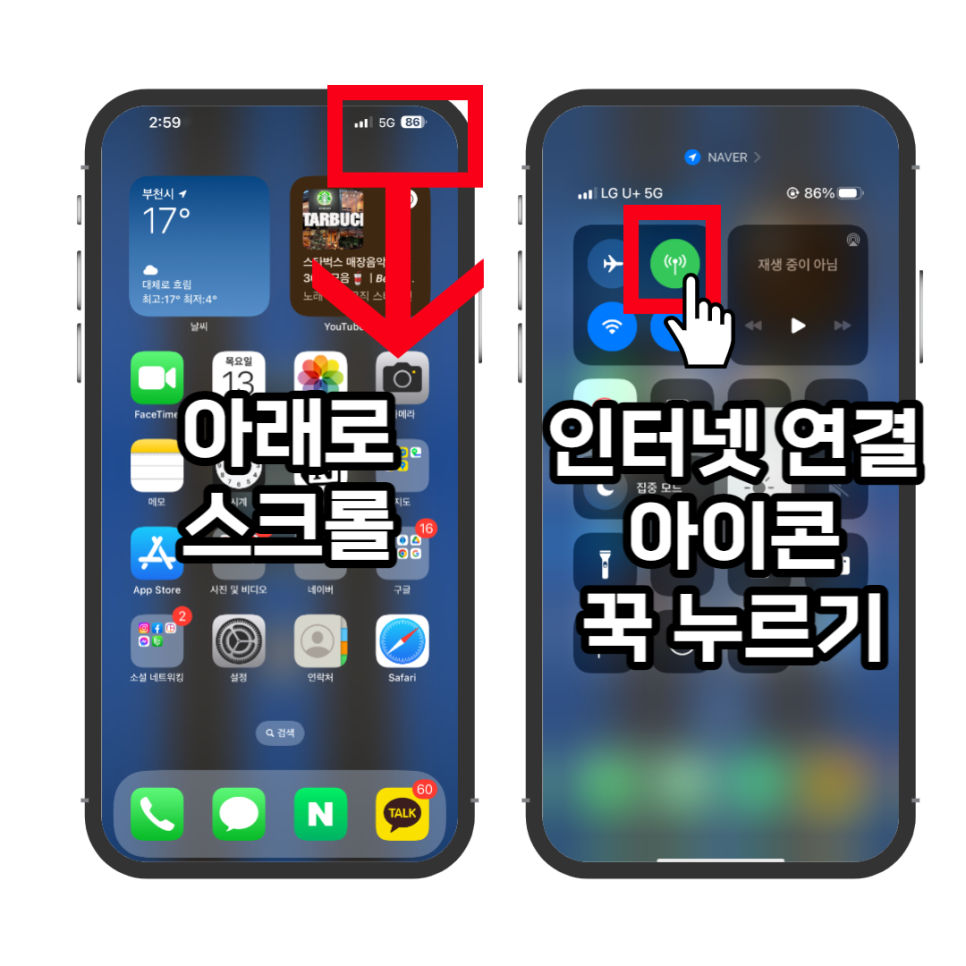
그러면 인터넷 기기 연결 목록을
활성화할 수 있는데
이 중에서 개인용 핫스팟을 터치하시고
모바일 핫스팟을 실행시킵니다.
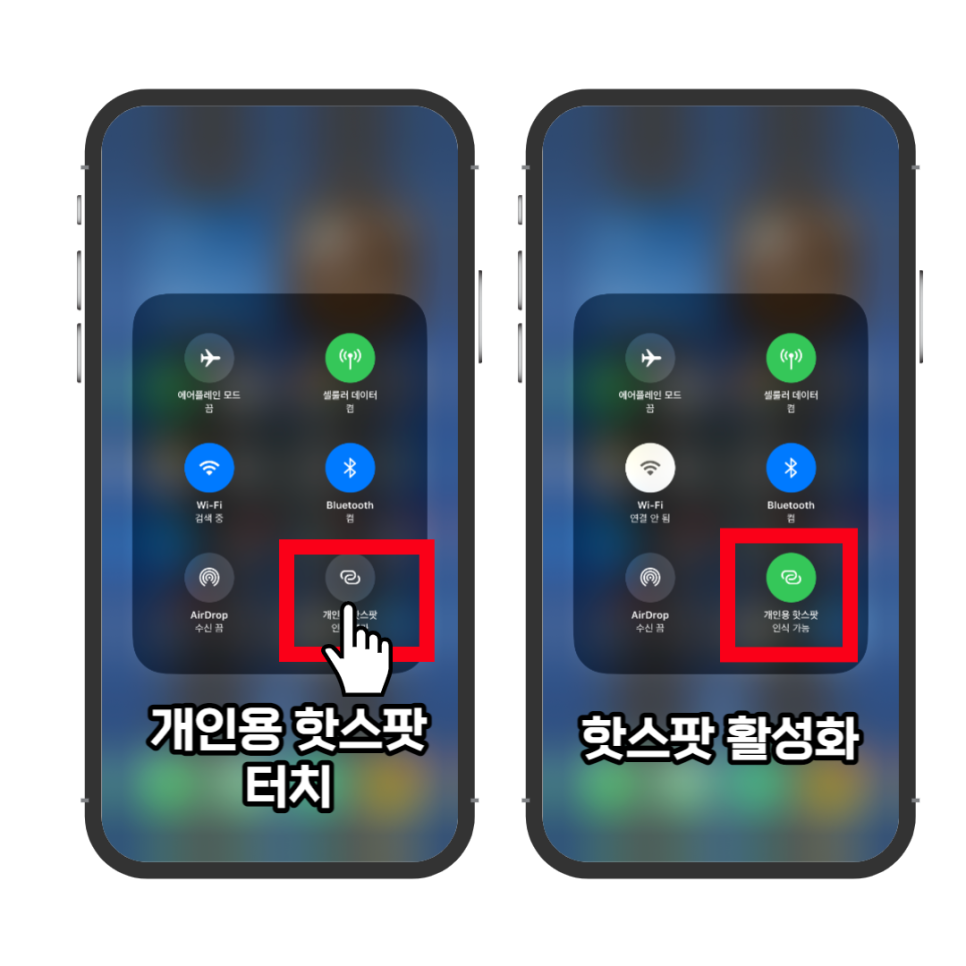
활성화가 완료되셨다면
다시 아이폰 기본 메뉴 화면으로 돌아가신 후
설정 앱을 실행시키고
개인용 핫스팟 탭을 터치합니다!!
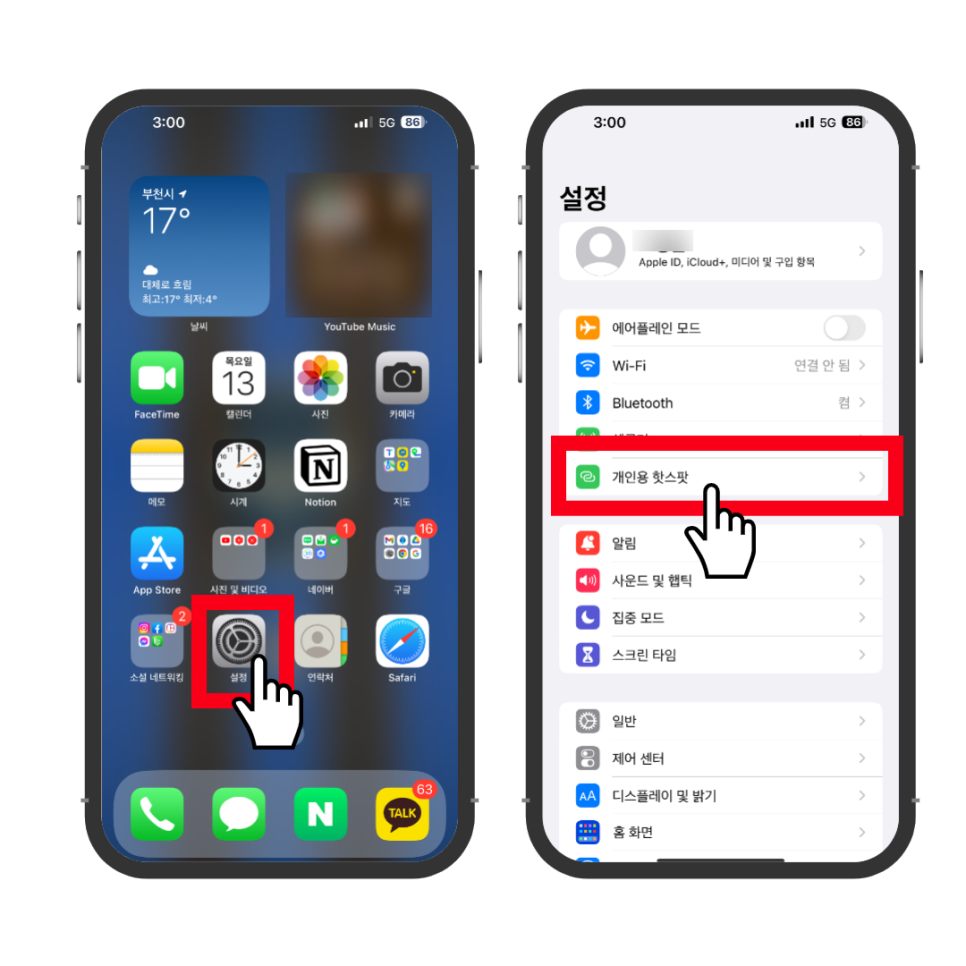
개인용 핫스팟 메뉴에서
다른 사람의 연결 허용 버튼을 터치하시면
와이파이가 실행되어
인터넷 연결을 하실 수 있게 됩니다!!
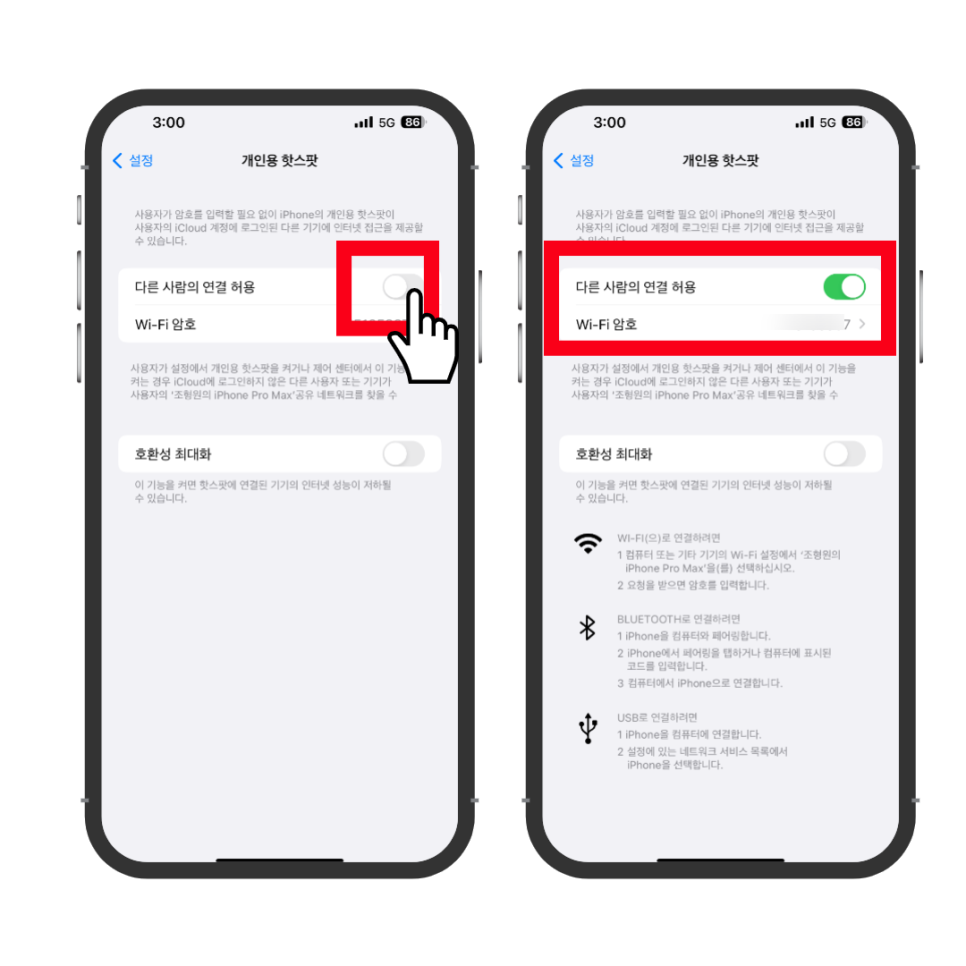
와이파이 핫스팟 비밀번호 설정, 변경 방법
개인용 핫스팟 탭에서 Wi-Fi 암호를 클릭하시고
내가 원하는 비밀번호로 설정 후 완료를 눌러주세요~
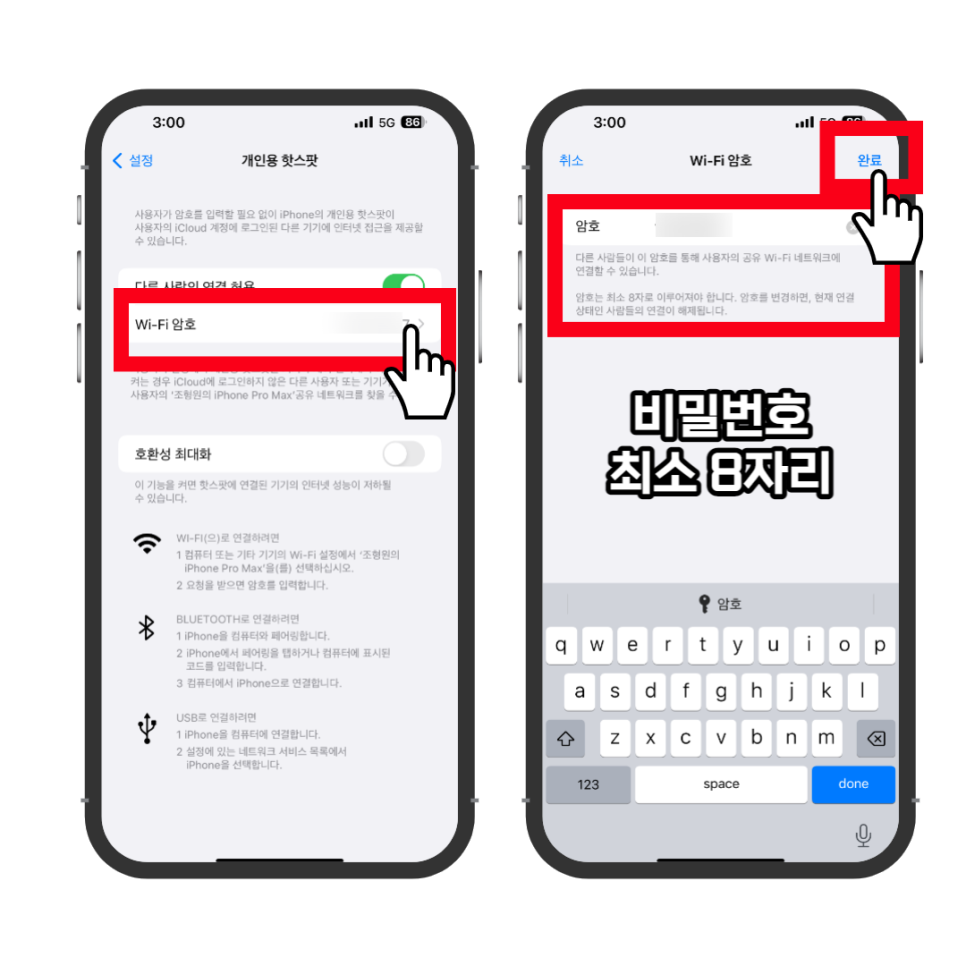
암호는 최소 8자리로 설정해야 하고
기존에 등록된 사용자는
변경된 암호로 다시 설정하셔야 연결됩니다!
노트북 핫스팟 연결 방법
위에서 설명해 드렸듯이 와이파이가 실행되었다면
노트북에 와이파이 연결하는 방법을 알려드리겠습니다!
노트북 바탕화면에서
우측 하단에 인터넷 연결 아이콘을 클릭하시고
와이파이를 클릭합니다!
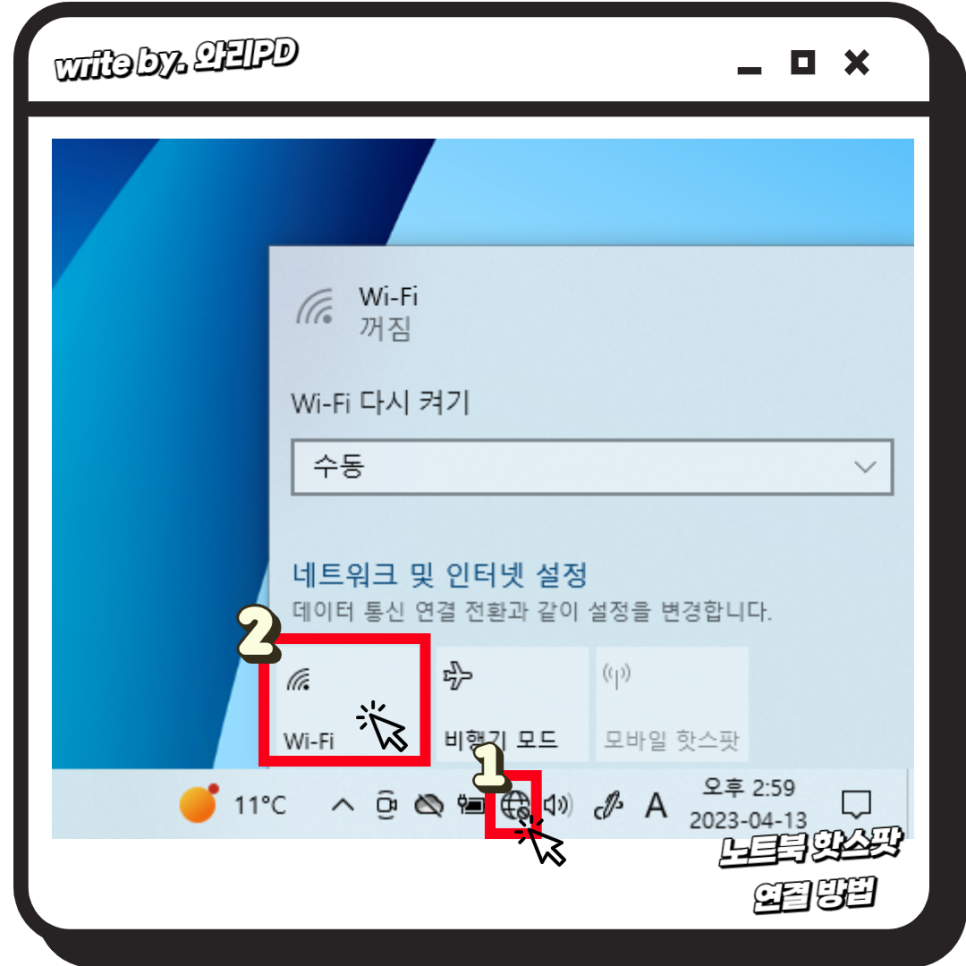
그럼, 내 주변에 와이파이가 실행된 목록을
확인할 수 있습니다.
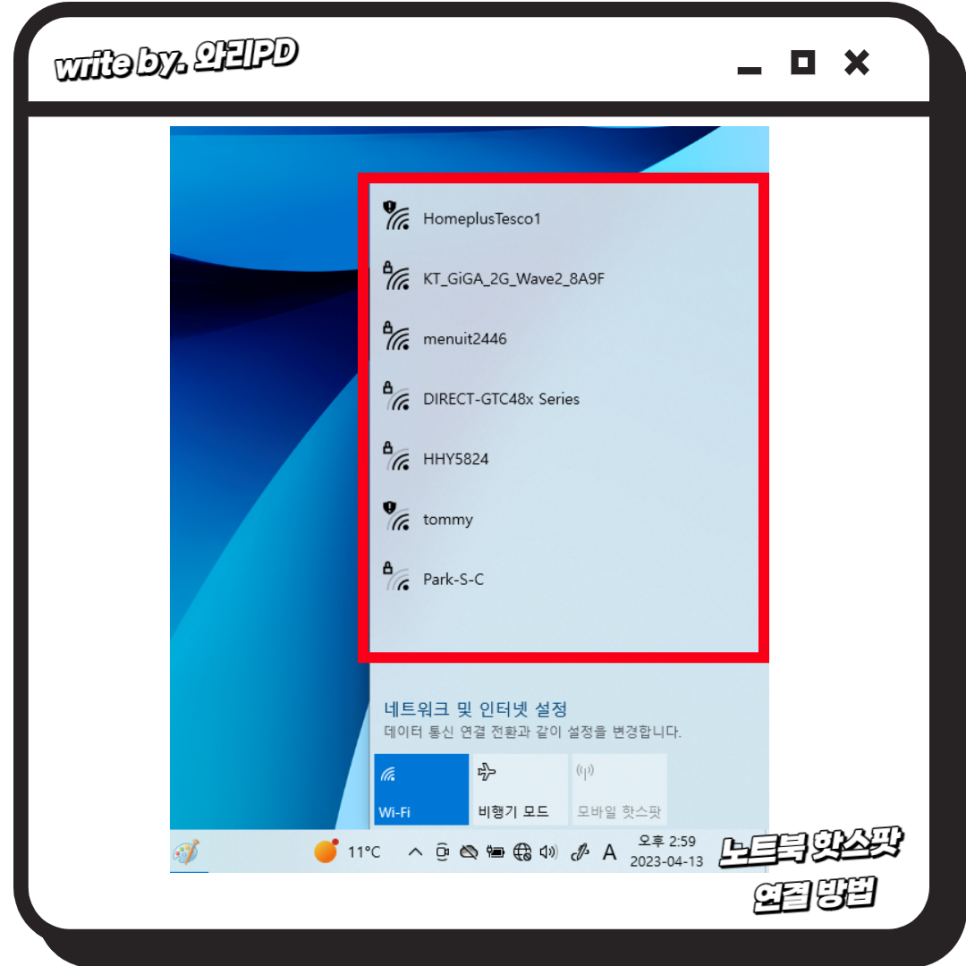
이 중에서 아이폰에서 활성화한 핫스팟이
와이파이 리스트에 뜨게 되면 연결을 클릭합니다!
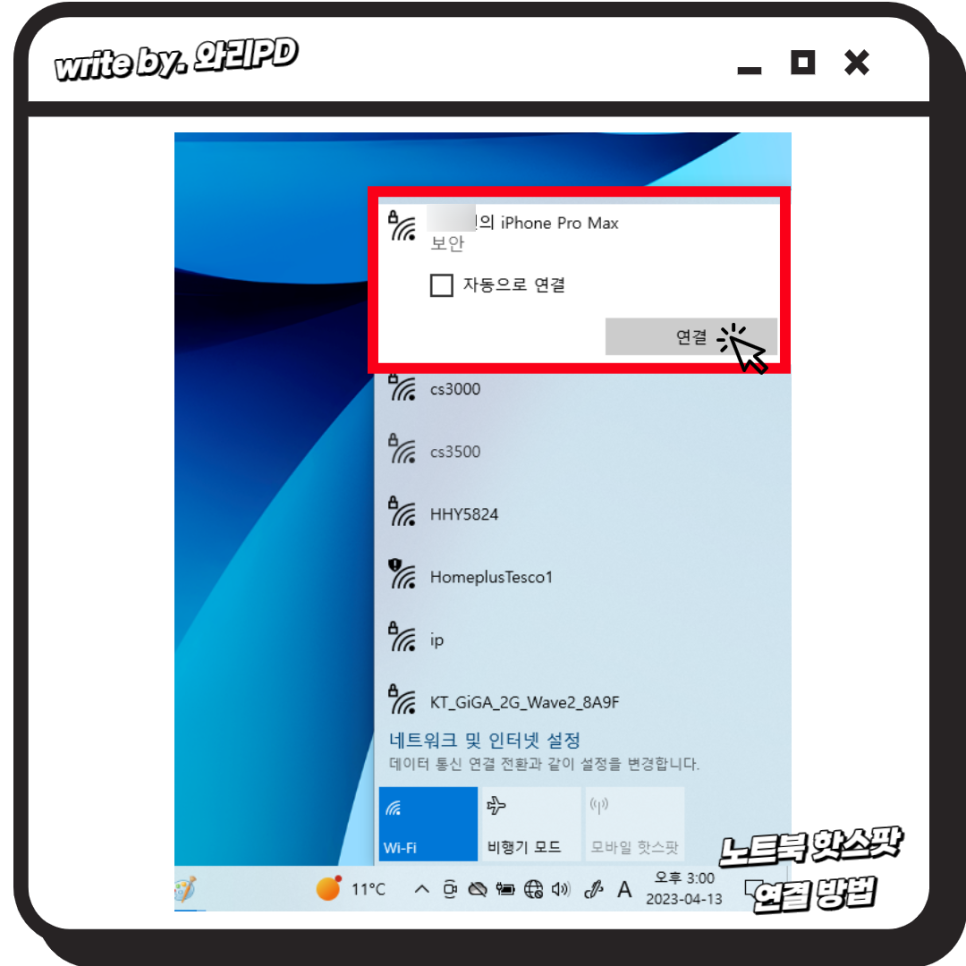
그리고 위에서 설정한 핫스팟 비밀번호를
네트워크 보안 키에 입력하시고
다음을 클릭합니다!!
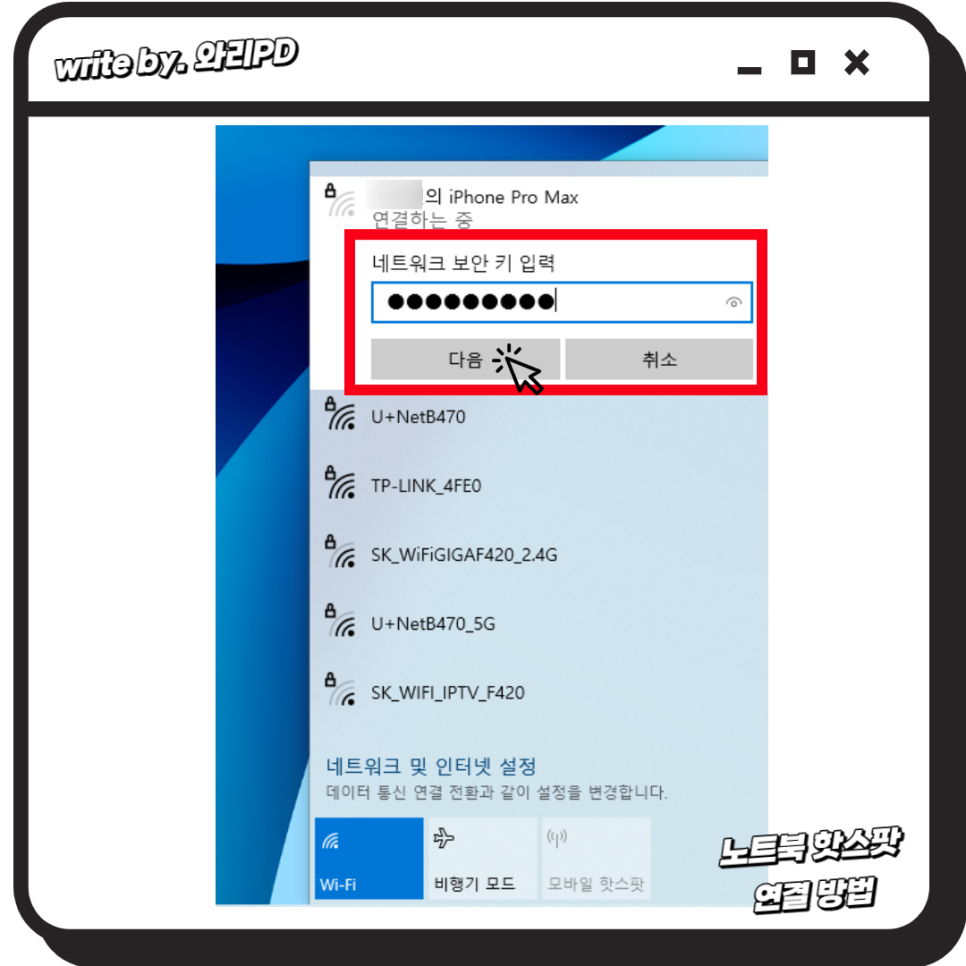
연결이 완료되면 "연결됨" 표시로 전환되고
하단 메뉴바에도 인터넷이 활성화되신 것을
확인할 수 있습니다!!
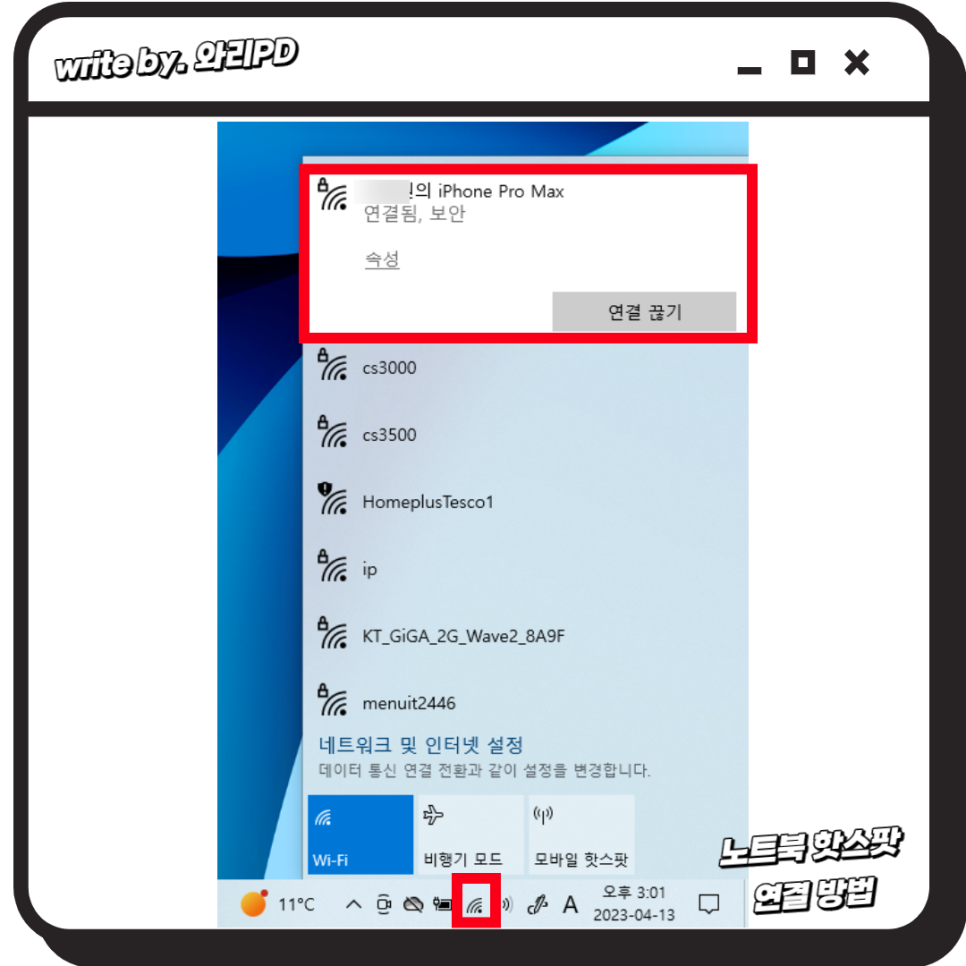
노트북에 등록된
와이파이 리스트를 정리하고 싶다면?
인터넷 연결 아이콘을 클릭 후
와이파이 버튼에 마우스 포인터를 올려두시고
오른쪽 마우스를 클릭하시면
설정으로 이동이라는 메뉴가 활성화됩니다!!
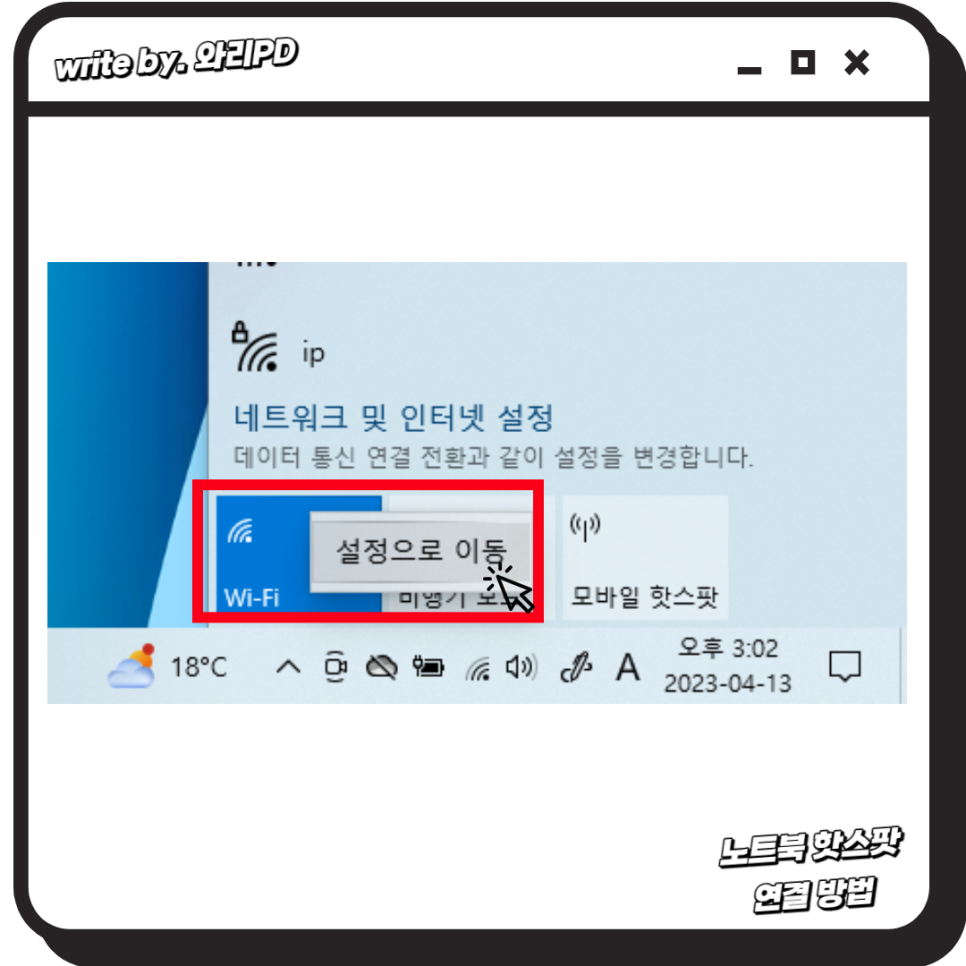
그럼, 와이파이 설정 창이 나오게 되는데
여기에서 알려진 네트워크 관리를 클릭하세요!!
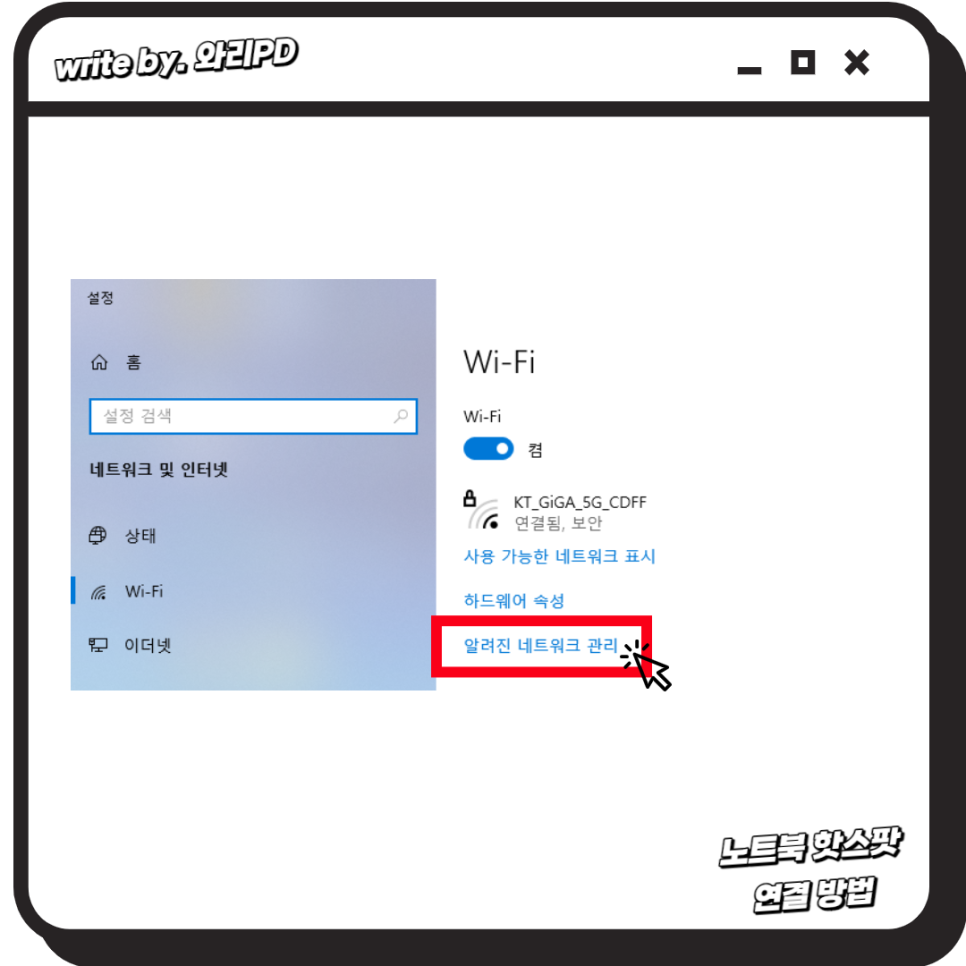
클릭하시게 되면 노트북에 연결했던
와이파이들이 나오게 됩니다!
여기에서 내가 삭제하고 싶은 와이파이를 클릭 후
삭제를 클릭하시면 완료됩니다!!
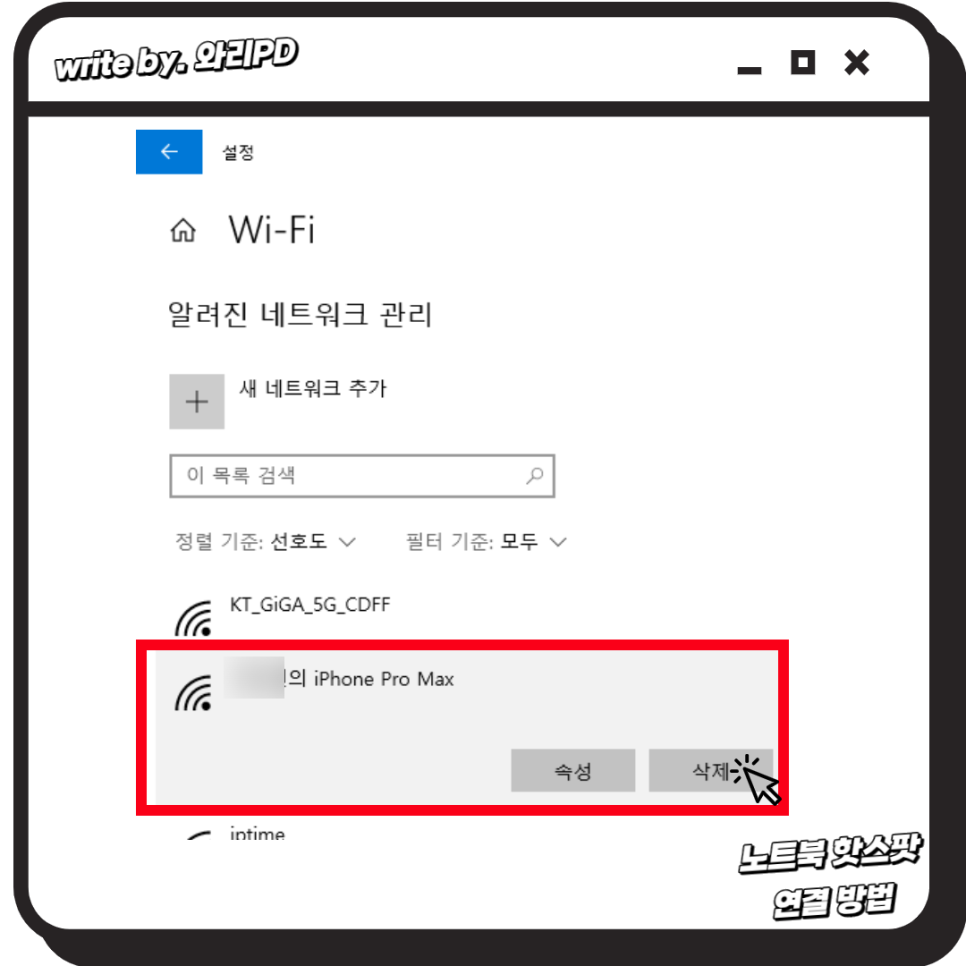

지금까지 아이폰 노트북 모바일 핫스팟 연결 방법에 대해서
자세히 설명해 드렸는데요!!
저는 블로그 쓸 때 노트북을 사용할 때가 많아서
아이폰 모바일 핫스팟을 자주 활용하는 편입니다.
여러분도 유용하게 사용하시길 바랍니다~~

저는 경험을 나누는 블로거 와리였습니다!!
다음에도 유용한 포스팅으로 인사드리겠습니다~
긴 글 읽어주셔서 감사드리고
좋은 하루 보내세요~~